ایجاد افکت تصاویر قدیمی در فتوشاپ :
برای شروع به منوی File > Open رفته و تصویری مانند زیر را باز کنید.
با رفتن به منوی Layer > Duplicate Layer از لایه یک کپی تهیه نموده و لایه ی قبلی را پاک نمایید سپس با ابزار Magic Wand تصویر را از پشت صحنه اش جا نمایید .
به منوی Select > Modify > Expand رفته و 2px قرار داده سپس پشت صحنه را پاک نمایید .
دوباره با رفتن به منوی File > Open تصویری مانند زیر را باز کنید.
با ابزار مستطیل (Rectangular Marquee) تصویر را انتخاب نموده به منوی Edit > Copy رفته سپس به پنجره ی اصلی رفته و در یک لایه ی جدید زیر لایه ی دختر به منوی Edit > Paste بروید .
با ابزار Crop و رفتن به منوی Edit > Free Transform ابعاد تصویر و پشت صحنه را مانند زیر افزایش دهید .
یک لایه ی جدید درست نموده و آن را زیر لایه ی دختر قرار داده سپس ابزار Brush را انتخاب و مانند زیر خطوط متحدالمرکزی رسم کنید.
حالا به منوی Edit > Transform > Flip Vertical رفته سپس با رفتن به منوی Edit > Free Transform سایز را نیز کمی بیشتر نمایید .
با رفتن به منوی Layer > Merge Down لایه ها را در هم ادغام نموده و به منوی Filter > Blur > Radial Blur رفته و تنظمیات زیر را اعمال کنید .
به منوی Image > Adjustments > Hue/Saturation رفته و تنظیمات زیر را اعمال کنید.
به منوی Image > Adjustments > Selective > Color رفته و تنظیمات زیر را اعمال کنید .
Blending Mode را به Overlay تغییر دهید .
حالا چشمان را با ابزار Brush و یک رنگ دلخواه در یک لایه ی جدید رنگ بزنید.
به منوی Filter > Blur > Gaussian Blur رفته و تنظمیات زیر را اعمال کنید.
Blending Mode را به Overlay تغییر دهید .
با رفتن به منوی Layer > Merge Down لایه ها را در هم ادغام نموده سپس به منوی Image > Adjustments > Selective Color رفته و تنظیمات زیر را اعمال کنید .
با رفتن به منوی Layer > Merge Visible لایه ها را در هم ادغام نموده و با رفتن به منوی Layer > Duplicate Layer از لایه یک کپی تهیه نموده سپس به منوی Filter > Distort > Diffuse Glow رفته و تنظیمات زیر را اعمال کنید .
Blending Mode لایه ی کپی را به Soft Light تغییر داده و Opacity را تا 70% کاهش دهید .
حالا تصویری مانند زیر وارد کرده و آن را در لایه ای بالای همه لایه ها قرار دهید .
به منوی Image > Adjustments > Desaturate رفته و تنظمیات زیر را اعمال سپس به منوی Image > Adjustments > Curves رفته و تنظیمات زیر را اعمال کنید .
Blending Mode را به Hard Light تغییر داده سپس به منوی Image > Adjustments > Selective Color رفته و تنظیمات زیر را اعمال کنید .
طرح تاکنون باید اینگونه شده باشد .
با رفتن به منوی Layer > Merge Down لایه ها را در هم ادغام نموده و با رفتن به منوی Layer > Duplicate Layer از لایه یک کپی تهیه نمایید سپس به منوی Image > Adjustments > Hue/Saturation رفته و تنظیمات زیر را اعمال کنید .
Blending Mode را به Soft Light تغییر داده و Opacity را تا 50% کاهش دهید .
با رفتن به منوی Layer > Merge Down لایه های را در هم ادغام نموده و ابزار Burn را با تنظیمات زیر انتخاب و گوشه های تصویر را کمی تیره تر نمایید .
و این هم پایان کار :

دوست عزیز، به سایت علمی نخبگان جوان خوش آمدید
مشاهده این پیام به این معنی است که شما در سایت عضو نیستید، لطفا در صورت تمایل جهت عضویت در سایت علمی نخبگان جوان اینجا کلیک کنید.
توجه داشته باشید، در صورتی که عضو سایت نباشید نمی توانید از تمامی امکانات و خدمات سایت استفاده کنید.


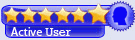

























 پاسخ با نقل قول
پاسخ با نقل قول


علاقه مندی ها (Bookmarks)